Asocierea și conectarea cu un computer (Windows 10)
Operațiunea de a înregistra dispozitivul la care doriți să vă conectați se numește asociere.Mai întâi asociați un dispozitiv pentru a-l utiliza pentru prima dată împreună cu setul de căști.
Înainte de utilizare asigurați-vă de următoarele:
- Computerul are o funcție Bluetooth care acceptă conexiuni de redare a muzicii (A2DP).
- Computerul este amplasat la maximum 1 m de setul de căști.
- Setul de căști este suficient încărcat.
- Instrucțiunile de utilizare a computerului sunt la îndemână.
- În funcție de computerul utilizat, este posibil să fie necesară pornirea adaptorului Bluetooth încorporat.Dacă nu știți să porniți adaptorul Bluetooth sau nu sunteți sigur dacă computerul are un adaptor Bluetooth încorporat, consultați instrucțiunile de utilizare incluse cu computerul.
-
Dacă versiunea sistemului de operare este Windows 10
1803 sau o versiune ulterioară, funcția Swift Pair poate fi utilizată pentru face asocierea mai facilă.Pentru a utiliza funcția Swift Pair, faceți clic pe butonul [Start] - [Settings] - [Devices] - [Bluetooth & other devices] și bifați caseta [Show notifications to connect using Swift Pair].

-
Intrați în modul de asociere de pe acest set de căști.
Când asociați setul de căști cu un dispozitiv pentru prima dată după achiziționare sau inițializarea setului de căști (când nu există informații despre asociere pe setul de căști)
-
Scoateți ambele unități ale setului de căști din husa pentru încărcare.
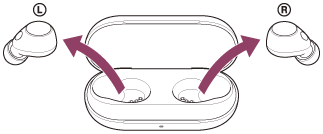
Setul de căști pornește automat.
Setul de căști intră automat în modul de asociere.
Veți auzi un sunet de notificare și ghidarea vocală spunând „Pairing” (Asociere) din ambele unități ale setului de căști în același timp.
Când asociați un al doilea sau al treilea dispozitiv etc. (setul de căști deține informații de asociere pentru alte dispozitive)
-
Așezați unitățile setului de căști în husa pentru încărcare.
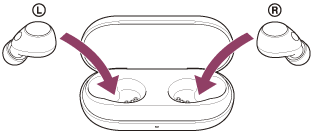
Lăsați capacul husei pentru încărcare deschis.
-
Cu capacul husei pentru încărcare deschis, apăsați continuu aproximativ 5 secunde sau mai mult butonul de asociere de pe partea din spate a husei pentru încărcare.
Notă
- Setul de căști nu intră în modul de asociere cu capacul husei pentru încărcare închis.
Indicatorul (albastru) de pe husa pentru încărcare se aprinde intermitent în mod repetat, de două ori la rând și setul de căști intră în modul de asociere.
Puteți scoate setul de căști din husa pentru încărcare după ce acesta intră în modul de asociere.
-
-
Scoateți computerul din modul de așteptare (repaus) sau din modul de hibernare.
-
Asociați setul de căști utilizând computerul.
Pentru a realiza o conexiune utilizând funcția Swift Pair
- Selectați [Connect] din meniul pop-up afișat pe ecranul computerului.
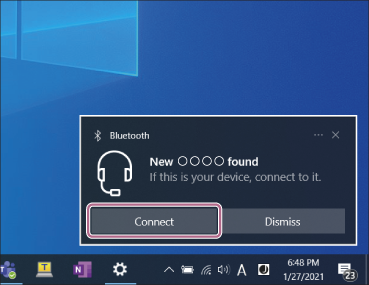
Pentru a realiza o conexiune fără funcția Swift Pair
-
Faceți clic pe butonul [Start] și apoi pe [Settings].
-
Faceți clic pe [Devices].

-
Faceți clic pe fila [Bluetooth & other devices] și apoi pe comutatorul [Bluetooth] pentru a activa funcția Bluetooth și apoi faceți clic pe [Add Bluetooth or other device].
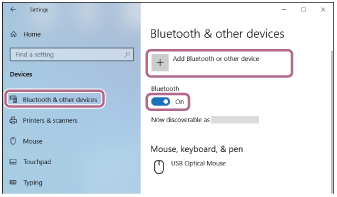
-
Faceți clic pe [Bluetooth].

-
Faceți clic pe [WF-C700N].
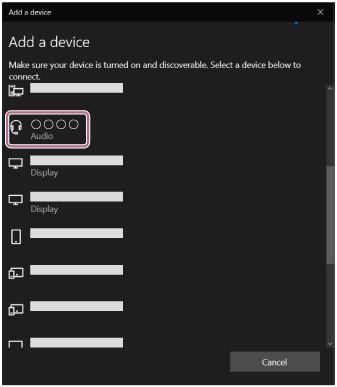
Dacă vi se cere cheia de acces*, introduceți „0000”.
Setul de căști și computerul sunt asociate și conectate.
Când setul de căști este așezat în husa pentru încărcare, indicatorul (albastru) de pe husa pentru încărcare se aprinde intermitent de 10 ori.
Când setul de căști este scos din husa pentru încărcare, veți auzi un sunet de notificare din ambele unități ale setului de căști (sau din unitatea setului de căști scoasă din husa pentru încărcare când o singură unitate este scoasă), în același timp care indică faptul că a fost realizată conexiunea.
Dacă nu sunt conectate, consultați secțiunea „Conectarea cu un computer asociat (Windows 10)”.
Dacă [WF-C700N] nu apare pe ecranul computerului dvs., încercați din nou de la „Pentru a realiza o conexiune fără funcția Swift Pair” de la pasul
 .
.*Cheia de acces poate fi numită „cod de acces”, „cod PIN”, „număr PIN” sau „parolă”.
- Selectați [Connect] din meniul pop-up afișat pe ecranul computerului.
Sugestie
- Operațiunea de mai sus este un exemplu.Pentru mai multe detalii, consultați instrucțiunile de utilizare incluse cu computerul.
- Pentru a șterge toate informațiile de asociere Bluetooth, consultați secțiunea „Inițializarea setului de căști pentru a restaura setările din fabrică”.
Notă
-
Dacă nu se realizează asocierea în decurs de 5 minute, modul de asociere este anulat.În acest caz, porniți operațiunea din nou de la începutul pasului
 .
.
- După ce dispozitivele Bluetooth sunt asociate, nu este nevoie să efectuați din nou asocierea, decât în următoarele cazuri:
- Informațiile de asociere au fost șterse după o reparație etc.
- La conectarea unui al 9-lea dispozitiv
Setul de căști poate fi asociat cu până la 8 dispozitive.Dacă un nou dispozitiv este asociat după ce au fost deja asociate 8 dispozitive, informațiile de înregistrare a dispozitivului asociat cu data de conectare cea mai veche sunt suprascrise cu informațiile pentru noul dispozitiv. - Când informațiile de asociere pentru setul de căști au fost șterse din dispozitivul Bluetooth
- Când setul de căști este inițializat
Toate informațiile de asociere sunt șterse.În acest caz, ștergeți informațiile de asociere ale setului de căști din dispozitivul conectat, apoi asociați-le din nou.
- Setul de căști poate fi asociat cu mai multe dispozitive, dar poate reda muzică de la un singur dispozitiv asociat odată.